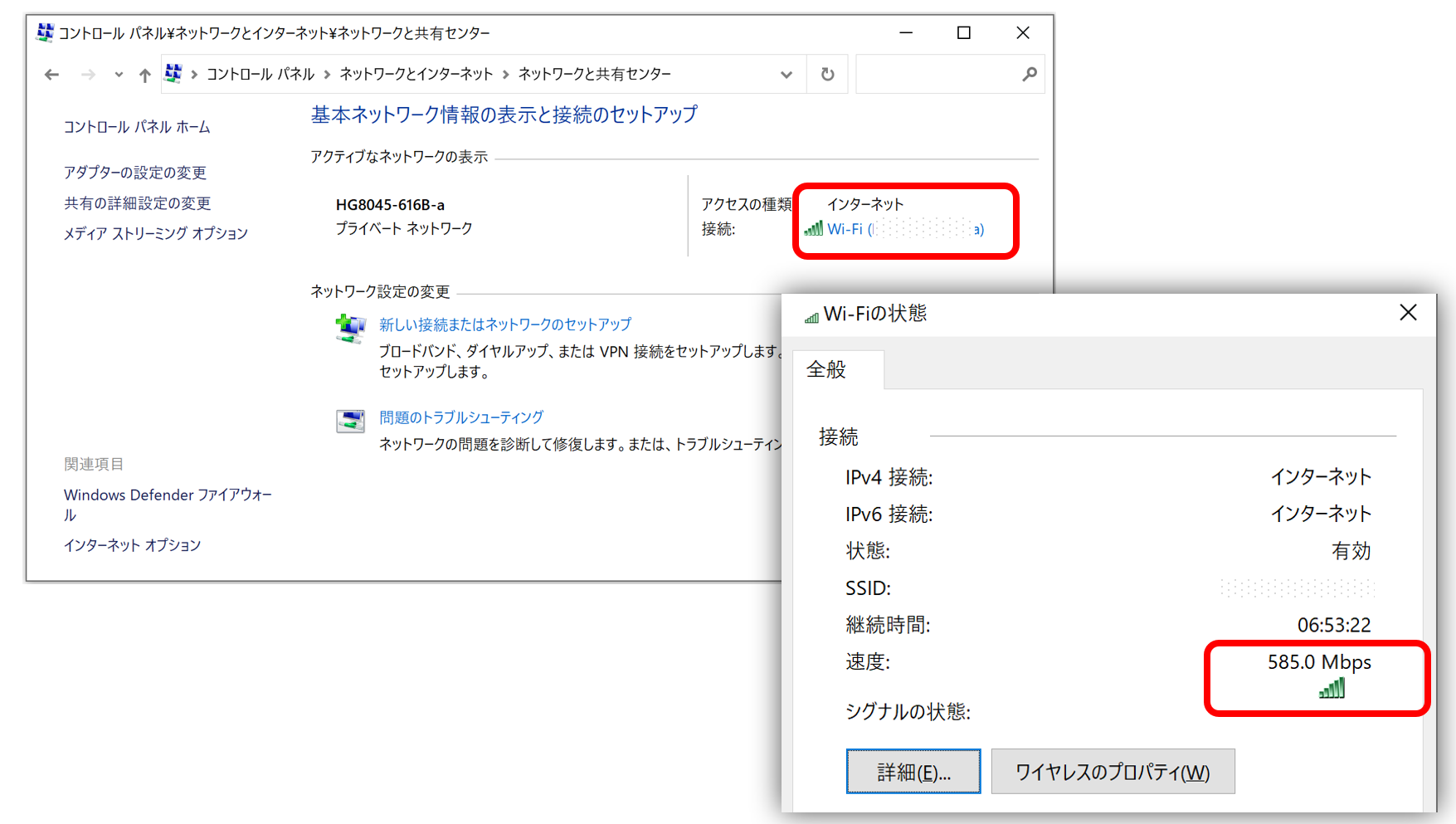Edição geral
Quais são suas vantagens como groupware, chat de negócios e webconferência?
Possui os seguintes recursos e vantagens.
- Chat de negócios Para,conferência web,,partilha de ficheiros,,gerenciamento de cronograma,,Reserva de instalações,,Teste de Turing público completamente automatizado para distinguir computadores e seres humanos,,etiqueta Groupware fácil de usar e integradoVocê pode reduzir o custo dos aplicativos necessários
- Funções básicas estão disponíveis gratuitamenteMesmo a versão paga é esmagadoramente mais barata do que serviços similares de outras empresas.
- A versão desktop para LAN reconhece automaticamente os usuários internos apenas instalando-a.
(Você pode usar imediatamente o bate-papo comercial e as videochamadas sem registrar uma conta ou fazer configurações difíceis.) - A webconferência usa compactação de vídeo VP9 (maior taxa de compactação no navegador)
- Use local (somente LAN) ou nuvem e dispositivos móveis, dependendo das políticas e da situação de cada equipe.modelo híbrido
As equipes que lidam com grandes transferências de arquivos e informações altamente confidenciais podem usar apenas LAN, enquanto as equipes que a utilizam fora da empresa, como em escritórios comerciais e teletrabalho, podem usar Cloud & Monbile. - Suporta 4 plataformas: Windows/Mac/Android/iOS e 3 idiomas: japonês, inglês e chinês.
Preciso de uma conexão com a internet?
Não é necessário se estiver usando no local. Quando você inicia o Chat&Messenger, ele reconhece automaticamente os usuários internos e permite que você converse e faça videochamadas sem configurações complicadas.
ainda,Serviço de nuvem Chat&MessengerÉ necessária uma conexão com a Internet para usar.
Qual devo usar: versão desktop LAN, CAMServer local ou nuvem?
Os dados podem ser gerenciados internamenteVersão locale gerenciamos a operação do servidor.Versão nuvem , e as funções que podem ser usadas são geralmente as mesmas.
On-premise
Se você costuma lidar com dados confidenciais ou tem conectividade interna limitada com a Internet e não pode usar livremente os serviços em nuvem, oferecemos as duas soluções a seguir.
- Desktop for LAN...Por ser P2P, você pode facilmente construir um sistema de comunicação interna sem a necessidade de um servidor. Versão gratuita com funções limitadas e todas as funções disponíveisVersão premium Há.
- CAMServer local ...Você pode usar facilmente bate-papo, conferência na Web de alto desempenho, compartilhamento de documentos e gerenciamento de agenda em seu navegador. Todos os dados podem ser gerenciados no CAMServer local. Isso está disponível apenas na versão paga.
Cloud
Se não houver restrições à conexão de internet da sua empresa e você puder armazenar dados na nuvem,Versão nuvem Recomendamos selecionar. Como cuidamos das operações do servidor, é a maneira mais fácil de construir um sistema de comunicação interna. Oferecemos uma versão gratuita com funcionalidade limitada.
Qual é a diferença entre o modelo LAN (P2P) do CAMServer e o modelo de nuvem?
Como instalar o CAMServer → Diferença entre o modelo LAN (P2P) e o modelo de nuvem Por favor consulte.
Pode ser vinculado a locais remotos ou smartphones?
Serviço de nuvem Chat&Messenger (plano gratuito disponível)Isso pode ser facilmente alcançado usando .
Além disso, a base VPN・IP-VPN Se estiver conectado com CAMServer local Isso também pode ser conseguido usando .
Como os dados são criptografados?
dados na nuvem
A comunicação é criptografada com HTTPS, anexos/banco de dados,Todos os dados são fortemente criptografados usando uma chave de criptografia diferente para cada empresa usuária.O detalhe é Nuvem móvel Por favor consulte.
Dados locais
Transferência de texto/arquivo de mensagem em LAN messenger/chat
O corpo da mensagem é criptografado usando criptografia de chave pública. A chave para descriptografia deve ser trocada antes de ser enviada ou recebida. A transferência de arquivos também é opcional e os próprios arquivos são criptografados usando o mesmo método.
- A força da criptografia é chave pública (RSA 1024 bits) + chave comum (Blowfish 128 bits)
- A criptografia de transferência de arquivos é um recurso premium e se você selecionar "Criptografar tudo" na caixa de diálogo de transferência de arquivos, o próprio arquivo será criptografado usando o método descrito acima. O detalhe é Função de transferência de arquivos criptografados Por favor consulte.
Dados CAMServer (modelo LAN)
- Dados de gerenciamento de documentos: Criptografados usando criptografia de chave comum. *Se o anexo de arquivo for especificado como uma opção
- Os dados de registro de mensagens... são criptografados quando transferidos para o CAMServer, mas as mensagens armazenadas não são criptografadas.
- Atualmente, os PCs gerenciados pelo CAMServer são projetados para serem gerenciados por senha.
- O gerenciamento de logs de mensagens no servidor também atende ao propósito de conformidade, portanto, também é necessário um sistema que permita sua visualização quando necessário.
Dados CAMServer (modelo de nuvem)
É o mesmo método que “dados em nuvem”.
Comunicação por webconferência
A webconferência segue a implementação WebRTC, onde os fluxos de dados são criptografados com DTLS (Datagram Transport Layer Security) e os fluxos de mídia são criptografados com SRTP (Secure Real-time Transport Protocol).
Desktop for LAN
Até que ponto os usuários podem ser reconhecidos automaticamente? Quero colaborar facilmente com outros locais
Faixa que pode ser reconhecida automaticamente
Dentro de uma LAN, o Chat&Messenger só pode reconhecer usuários dentro do mesmo segmento de rede dentro do alcance dos pacotes de transmissão. Dependendo do projeto da rede, o mesmo segmento de rede normalmente cobre o mesmo departamento ou andar.
Além disso, se você tiver uma combinação de WI-FI e LAN com fio, o reconhecimento automático não será possível, pois as redes podem ser diferentes.
Quero expandir o alcance que pode ser reconhecido automaticamente
A maneira mais fácil é Chat&Messenger Cloud (plano gratuito disponível) É para usar. Se você escolher no local CAMServer local É bom usar.

Ficar off-line, não conseguir receber mensagens ou fazer videochamadas
Listaremos as possíveis causas e soluções em ordem de probabilidade.
O software de segurança ou o roteador de retransmissão estão bloqueando a comunicação.
Na maioria dos casos em que esses sintomas ocorrem, a causa é que o software de segurança (ou roteador de retransmissão) que você está usando está bloqueando a comunicação UDP/TCP do Chat&Messenger. Consulte o seu responsável de TI e peça-lhe para não bloquear a comunicação UDP/TCP (todas as portas de comunicação) utilizadas pelo Chat&Messenger.
Bloqueado pelo Firewall do Windows
Se for bloqueado pelo Firewall do Windows, a comunicação poderá ficar instável e poderão ocorrer problemas de exibição, como alguns usuários ficarem off-line.
O problema pode ser resolvido executando [Ajuda] → [Verificar Firewall do Windows] conforme mostrado abaixo.
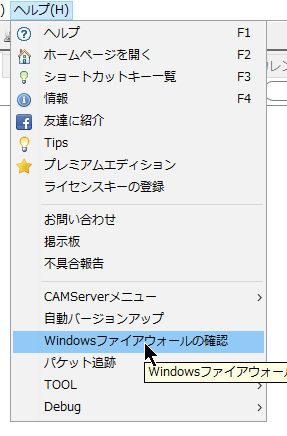 |
Se solicitado pelo Controle de Conta de Usuário, clique em [Sim]. Além disso, usuários sem privilégios de administrador precisarão da senha do administrador.
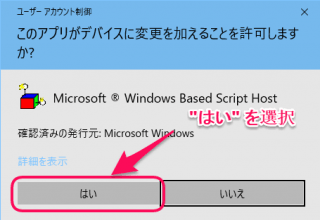 |
Apenas um usuário possui configurações de transmissão e as redes são diferentes entre WI-FI e LAN com fio.
Configurações de transmissão Se apenas um usuário for especificado ou
Num ambiente onde WI-FI e LAN com fios estão misturados, se as redes forem diferentes, os utilizadores podem não ser reconhecidos corretamente e podem ficar offline.
nesse caso,Chat&Messenger Cloud (plano gratuito disponível), ou se você escolher no local CAMServer local A solução é usar.
Firewall do Windows pede permissão pública
O Firewall do Windows pode solicitar permissão pública mesmo sendo uma rede LAN. Em primeiro lugar, mesmo sendo uma rede WI-FI dentro da LAN, o “local de rede (perfil)” pode ser verificado como inicialmente exibido como público, o que é a causa.
E neste caso, o Firewall do Windows pode solicitar permissão para comunicação pública. *Erro do Windows? será resolvido no futuro.
Neste caso, pode ser resolvido tornando-o explicitamente privado, mas
Saiba mais sobre o Windows 10 Como alterar o “Local de rede (perfil)” de “Público” para “Privado” Consulte
Sobre as portas a serem usadas
Chat&Messenger usa as seguintes portas:
- Transmissão/recepção de mensagens para LAN: porta UDP/TCP 2425
- Chamada de voz/chamada de vídeo para LAN: portas UDP 22224-22229
CAMServer usa as seguintes portas.
- TCP 8080, TCP 443, UDP 3478, UDP 10000
Se houver um problema como não conseguir conectar-se entre diferentes segmentos de rede, verifique se as portas acima podem passar pelas configurações de filtro de pacotes do roteador ou switch L3 entre cada rede.
Qual é a chave para identificar um usuário?
- Modelo LAN: nome de logon + nome do host
- Modelo de nuvem: valor de hash baseado em UUID (Identificador Único Universal)
Conferência Web e videochamadas
Em relação ao número máximo de conexões simultâneas para webconferências e videochamadas LAN
- Webconferência: Aproximadamente 20 pessoas com câmera, 30 pessoas apenas com áudio * Apenas alguns apresentadores compartilham câmeras e materiais, e o restante tem câmeras e áudio silenciados, no máximo cerca de 100 pessoas
- Videochamada para LAN: 5 pessoas com câmera, 20 pessoas apenas com áudio
- Embora existam relatos de resultados superiores aos anteriores, estes são os números verificados pela nossa empresa em boas condições de ambiente de comunicação (velocidade do cliente 300Mbps ou superior).
- Para verificar a velocidade do lado do cliente, utilize o painel de controle da seguinte forma:

- O número máximo de conferências que pode ser definido depende do ambiente de comunicação da sua organização.
Volume de tráfego de rede para webconferências e videochamadas
Volume de tráfego de rede para webconferências (videochamadas)Por favor consulte.
Chamada de vídeo para LAN *Quantidade de tráfego necessária no lado do cliente
O uso da rede para chamadas de vídeo e voz é o seguinte. O número de usuários que podem usar o serviço ao mesmo tempo depende do seu ambiente de rede, portanto, experimente e decida sua própria política.
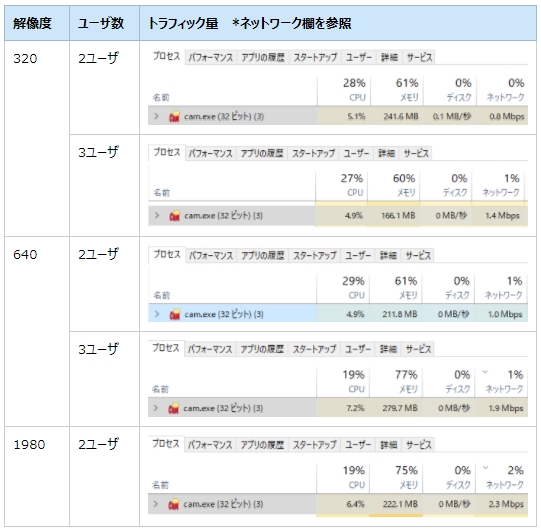 |
*Medido usando o Gerenciador de Tarefas do Windows
*À medida que a resolução e o número de usuários aumentam, o FPS e a qualidade da imagem serão automaticamente reduzidos, portanto a quantidade de tráfego de rede não aumentará por multiplicação. *Apenas para chamadas de voz, aproximadamente 0,2 Mbps para 2 usuários |
Preciso de uma conexão com a Internet para videochamadas e webconferências?
As videochamadas somente LAN não requerem nenhuma conexão com a Internet e as conferências na Web usando um navegadorUsando CAMServer Enterprise, pode ser usado em um ambiente local somente na intranet.
Posso criar webconferências no local?
Isso pode ser conseguido usando CAMServer Enterprise.detalhe
Nuvem móvel
terminal de suporte móvel
Apoia:
Android・・・8 ou superior
iOS ・・・iOS 13 ou superior
Gostaria de vincular dispositivos móveis no local.
É possível. Mesmo em uma rede fechada ou ambiente WiFi interno CAMServer local Isso pode ser resolvido com a introdução do Enterprise.
Posso usar o CAMServer local para conectar-me a dispositivos móveis fora da empresa?
Isso não é possível com o CAMServer local.
Para conectar-se a terminais móveis fora da empresa, é necessário expor o CAMServer a um servidor ao qual foi atribuído um endereço IP público. Isso requer habilidades operacionais e de segurança extremamente altas.
Portanto,Nuvem de bate-papo e mensageiro Por favor, use.
Os aplicativos de smartphone que não conseguem se conectar à Internet não podem receber notificações push.
O aplicativo do smartphone irá para segundo plano e fechará após um tempo. Não há garantia de que sempre estará funcionando. Portanto, a versão móvel do Chat&Messenger usa notificações push padrão do sistema operacional para notificar os usuários sobre o recebimento de mensagens.
As notificações push em smartphones são entregues pelos servidores do Google para Android e da Apple para iPhone, portanto, se você não conseguir se conectar à Internet, não poderá receber as notificações.
Por favor, entenda que devido às atualizações de aplicativos, os servidores do Google e da Apple terão dificuldades para operar, a menos que as restrições de conexão à Internet sejam suspensas.
A versão móvel é compatível com IPMessenger?
Infelizmente a versão móvel IP Messenger não é compatível com
Isso ocorre porque os roteadores Wi-Fi atualmente são frequentemente configurados para não transmitir pacotes de transmissão por padrão devido ao número crescente de dispositivos móveis e ao número de dispositivos conectados.
Outros (versão desktop para LAN)
Existe uma avaliação gratuita do Business Premium?
Se você baixá-lo gratuitamente no site, os recursos premium serão válidos por um tempo. Você pode tentar fazer videochamadas por alguns minutos.
Ao substituir o PC, o mesmo nome aparece duas vezes na lista de usuários
【pergunta】
Quando substituí o Chat&Messenger pela substituição do PC, o mesmo nome aparecia duas vezes na lista de usuários de cada cliente.
Um está online e o outro está offline.
【Responder】
Para o modelo LAN, os principais itens do Chat&Messenger são os seguintes itens no PC cliente.
Nome de logon + nome do host
Portanto, se você mudar de PC, o nome do host mudará e o mesmo nome de usuário será exibido duas vezes.
Os usuários que ficarem off-line serão excluídos automaticamente após 7 dias por padrão, mas se você selecionar "Preferências do aplicativo" ⇒ "Enviar/Receber" ⇒ "Gerenciamento de usuários off-line"Número de dias para ocultar a tela para usuários que continuam off-lineVocê pode alterá-lo com ``.
Se eu mudar de PC, gostaria de manter meus dados anteriores.
Na maioria dos casos, você pode usá-lo simplesmente copiando a pasta onde o Chat&Messenger está instalado para outro PC.
No entanto, se quiser manter o bate-papo em grupo e o calendário (reservas de salas de reunião), você precisará manter o nome de login do sistema operacional e o nome do host do PC iguais no novo PC.
Se isso não for possível, observe que você precisará ser convidado novamente para o chat em grupo e o status da reserva da sala de conferência permanecerá registrado como usuário do PC antigo.
Além disso, se você usar o modelo de nuvem do CAMServer, seus dados serão salvos no CAMServer, tornando-o flexível para coisas como movimentação.
Não sei como exibir um usuário oculto
Por favor, execute o menu "Configurações" ⇒ "Classificar usuários".
Na parte inferior, a prioridade é exibida como "Oculta", então altere-a. Depois disso, é necessária uma atualização.
Atualize para a versão mais recente mesmo se você não conseguir se conectar à Internet com a versão de 32 bits
Se você tiver uma conexão com a Internet, o Chat&Messenger será atualizado automaticamente para a versão mais recente. Se você estiver usando uma versão de 32 bits em um dispositivo que não consegue se conectar à Internet, será necessário atualizar para a versão mais recente seguindo as etapas a seguir.
- Baixe e instale a versão mais recente do Chat&Messenger na página inicial do site
- pasta de destino da instalação ChatAndMessenger\sys\lib\ecam Copie o arquivo para o mesmo local na versão de 32 bits
- Se você reiniciar a versão de 32 bits do ChatAndMessenger, a versão de 32 bits também será atualizada para a versão mais recente.
Sobre a instalação silenciosa
A instalação silenciosa é um método que não requer nenhuma operação ou entrada durante a instalação do software. Use isto quando quiser instalar o mesmo software com as mesmas configurações em vários computadores.
Se você deseja realizar uma instalação silenciosa usando Chat&Messenger, emita o seguinte comando para o exe de configuração baixado para a versão desktop ou versão do aplicativo web.
*taskkill encerrará o processo do aplicativo que inicia após a instalação.
- versão desktop
start /wait cam_setup[número da versão].exe /verysilent /sp- start /wait taskkill /f /im cam.exe
- Versão do aplicativo da web
iniciar /esperar camapp_setup.exe iniciar /esperar taskkill /f /im camapp.exe
Se um PC for utilizado por vários usuários, é possível criar um ambiente para cada usuário?
Se instalado normalmente, isso não funcionará, mas cada usuário logado terá que
Acho que você pode lidar com isso instalando o Chat & Messenger no seu computador.
exemplo),
C:\Usuários\usuário1\ChatAndMessenger
C:\Usuários\usuário2\ChatAndMessenger
*Os arquivos de configuração são salvos abaixo para cada usuário.
C:\Users\user1\ChatAndMessenger\config
C:\Users\user2\ChatAndMessenger\config
*Os arquivos de log são salvos abaixo para cada usuário.
C:\Usuários\usuário1\ChatAndMessenger\logs
C:\Usuários\usuário2\ChatAndMessenger\logs
Além disso, mesmo que você registre-o como uma inicialização, o Chat & Messenger será iniciado para o usuário logado.
Atualizações automáticas de versão agora são possíveis mesmo em ambientes com servidores proxy que exigem autenticação.
Depois de parar o Chat&Messenger, a atualização automática da versão é possível adicionando a seguinte descrição ao arquivo cam.ini.
O arquivo cam.ini está localizado em:
Estou usando vários idiomas, mas ele será redefinido.
Você pode resolver isso seguindo as etapas a seguir.
- Instale a versão mais recente. https://chat-messenger.com/
- Pare o Chat&Messenger após a conclusão da atualização.
- Excluir pasta [ChatAndMessage\config\langs]
- Inicie o Bate-papo e o Messenger.